Bạn có thể đã nhận thấy một số thông báo đẩy đáng ngờ trên iPhone của bạn vào cuối tuần qua - lịch mời các giao dịch và bán hàng từ người dùng có tên thật rõ ràng như "kcmgweqeq" và "nfbtz."
Những lời mời này chính xác là những gì họ trông giống như: thư rác! Ứng dụng lịch iCloud của bạn được thiết lập để tự động thông báo cho bạn (thông qua thông báo trong ứng dụng) về lời mời lịch và thật không may, những kẻ gửi thư rác đã tìm ra điều này.
Hiện tại, không có giải pháp thực sự - bạn không thể đánh dấu lời mời là thư rác, cũng như không thể ngăn chặn lời mời từ những người không có trong danh sách liên hệ của bạn. Bạn có thể từ chối lời mời, nhưng bất kỳ phản hồi nào - thậm chí là phản hồi tiêu cực - sẽ gửi email lại cho người gửi spam và cho họ biết rằng tài khoản của bạn đang hoạt động, điều đó có nghĩa là bạn có thể sẽ kết thúc trong danh sách "Chắc chắn gửi" một vài nơi.
Có một vài cách giải quyết, nhưng chúng không hoàn hảo. Đây là lựa chọn của bạn.
Ngăn thông báo đẩy
Cài đặt mặc định trong lịch iCloud của bạn là gửi lời mời sự kiện - còn gọi là thư rác bạn nhận được - đến iPhone dưới dạng thông báo trong ứng dụng. Thay vào đó, bạn có thể thay đổi cài đặt này để lời mời sẽ được gửi qua email cho bạn - và, hy vọng, tài khoản email của bạn sẽ có thể lọc một số lời mời. Nhược điểm của phương pháp này là bạn sẽ không nhận được thông báo đẩy cho bất kỳ lời mời lịch nào - ngay cả những người từ bạn bè và gia đình của bạn.

", " modalTemplate ":" {{nội dung}} ", " setContentOnInit ": false} '>
Để thay đổi cài đặt này, hãy truy cập icloud.com trên máy tính xách tay hoặc trình duyệt máy tính để bàn (nó không hoạt động trên trình duyệt di động) và đăng nhập bằng thông tin đăng nhập iCloud của bạn.

", " modalTemplate ":" {{nội dung}} ", " setContentOnInit ": false} '>
Chuyển đến Lịch, nhấp vào biểu tượng cài đặt (bánh răng) ở góc dưới bên trái màn hình và chọn Tùy chọn.

", " modalTemplate ":" {{nội dung}} ", " setContentOnInit ": false} '>
Trong menu Tùy chọn, bấm vào tab Nâng cao . Bên cạnh Lời mời, nhấp vào nút radio bên cạnh Email đến [địa chỉ email của bạn] . Bạn sẽ không còn nhận được thông báo đẩy về lời mời lịch iCloud mới, nhưng bạn sẽ nhận được lời mời trong hộp thư đến của mình.
Bạn cũng có thể tắt thông báo đẩy cho ứng dụng lịch trên iPhone của mình. Nếu bạn sử dụng phương pháp này, bạn cũng sẽ không nhận được lời mời trong hộp thư đến của mình.
Mở ứng dụng Cài đặt và đi đến Thông báo> Lịch . Tắt bật tắt bên cạnh Cho phép Thông báo nếu bạn muốn tắt tất cả thông báo hoặc nhấn Lời mời để tắt thông báo và thông báo chỉ dành cho lời mời lịch đến. (Bạn vẫn có thể thấy bất kỳ lời mời nào bằng cách mở ứng dụng lịch và nhấn Hộp thư đến ở góc dưới bên trái.)
Tạo một lịch spam bí mật và sau đó xóa nó
Nếu bạn từ chối lời mời spam, phản hồi của bạn sẽ cho người gửi thư rác biết rằng bạn còn sống và kiểm tra tài khoản này - điều đó có nghĩa là bạn gần như chắc chắn sẽ nhận được nhiều thư rác hơn trong tương lai gần. Có một cách để xóa lời mời mà không cần thông báo cho người gửi thư rác, nhưng đó là một rắc rối. Đây là những gì bạn cần làm:
Mở ứng dụng Lịch trên iPhone của bạn và nhấn Lịch ở cuối màn hình để xem danh sách lịch iCloud của bạn.
Chạm vào Chỉnh sửa ở góc trên bên trái của màn hình và sau đó nhấn Thêm Lịch. Đặt tên cho lịch, chọn màu nếu bạn thích và nhấn Xong .

", " modalTemplate ":" {{nội dung}} ", " setContentOnInit ": false} '>
Quay lại màn hình chính của ứng dụng lịch và nhấn Hộp thư đến ở góc dưới bên phải để xem lời mời bạn đã nhận được. Chạm vào thư mời spam để mở và nhấn Lịch để chuyển lịch. Di chuyển lời mời sang lịch bạn vừa tạo. Thực hiện việc này với tất cả các lời mời spam khác mà bạn đã nhận - chỉ cần nhớ, không trả lời lời mời (bằng cách nhấn Chấp nhận, Có thể hoặc Từ chối) hoặc bạn sẽ cảnh báo người gửi thư rác đến tài khoản đang hoạt động của bạn.
Khi tất cả các lời mời spam đã được chuyển sang lịch spam, hãy quay lại menu chỉnh sửa lịch và xóa lịch spam. Nếu bạn thấy một cửa sổ bật lên, hãy đảm bảo bạn nhấn Xóa và Không thông báo để lịch sẽ bị xóa mà không thông báo cho những kẻ gửi thư rác.
Dừng đồng bộ hóa
Nếu bạn không sử dụng lịch của iCloud - có thể bạn sử dụng lịch điện tử khác hoặc như tôi, một công cụ lập kế hoạch giấy công nghệ cao - bạn chỉ cần tắt lịch.
Để thực hiện việc này, hãy mở ứng dụng Cài đặt trên iPhone của bạn và truy cập iCloud . Tắt nút bên cạnh Lịch . Ứng dụng sẽ hỏi bạn những gì bạn muốn làm với lịch hiện được đồng bộ hóa với điện thoại của bạn; bạn có thể giữ chúng trên điện thoại hoặc xóa chúng.
Lịch của bạn sẽ không còn đồng bộ hóa với iCloud và bạn sẽ không còn nhận được lời mời sự kiện nữa. Bạn vẫn có thể sử dụng ứng dụng lịch để lên lịch các sự kiện của riêng bạn (từ điện thoại của bạn), nhưng bạn sẽ không thể sử dụng lịch chung.






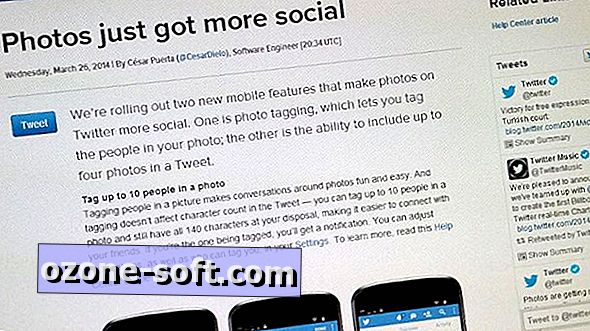






Để LạI Bình LuậN CủA BạN